Загрузите установочный пакет. Откройте его и сразу же установите, следуя инструкциям на экране вашего компьютера.
Free FLV to MOV Converter - это бесплатная программа для эффективного преобразования FLV в QuickTime MOV. Помимо получения предпочтительного файла MOV, это программное обеспечение также может редактировать файл MOV перед преобразованием.
Щелкните значок Меню вариант в правом верхнем углу и выберите Предпочтения… Затем вы можете переключать вкладки, чтобы задать свои предпочтения для общие настройки а также Перерабатывать.
общие настройки: он позволяет указать папку вывода, параметры установки и параметры обновления.
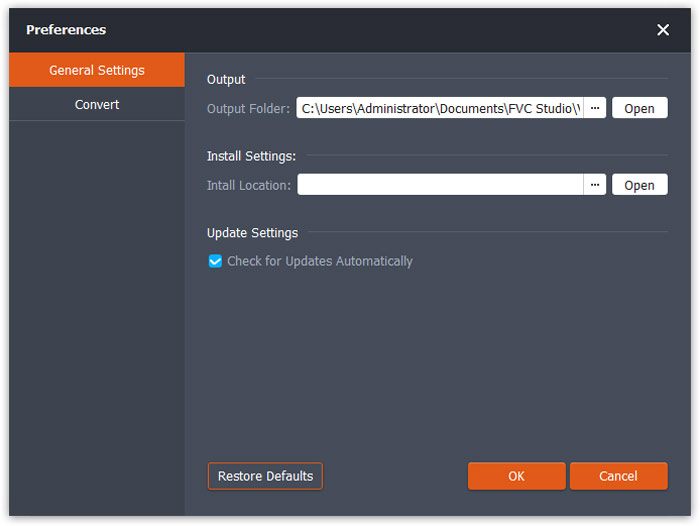
Перерабатывать: При переключении на Перерабатывать tab, ускорение процессора позволяет ускорить преобразование. Кроме того, вы можете установить максимальное количество одновременных задач.
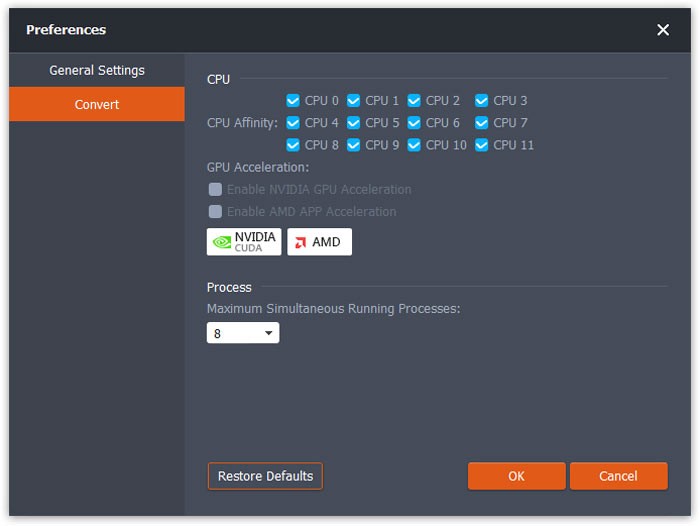
Загрузите установочный пакет. Откройте его и сразу же установите, следуя инструкциям на экране вашего компьютера.
Free FLV to MOV Converter - это бесплатная программа для эффективного преобразования FLV в QuickTime MOV. Помимо получения предпочтительного файла MOV, это программное обеспечение также может редактировать файл MOV перед преобразованием.
Щелкните название продукта в верхнем левом углу и выберите Предпочтения… Затем вы можете переключать вкладки, чтобы задать свои предпочтения для общие настройки а также Перерабатывать.
общие настройки: он позволяет указать папку вывода, параметры установки и параметры обновления.

Перерабатывать: При переключении на Перерабатывать tab, ускорение процессора позволяет ускорить преобразование. Кроме того, вы можете установить максимальное количество одновременных задач.
